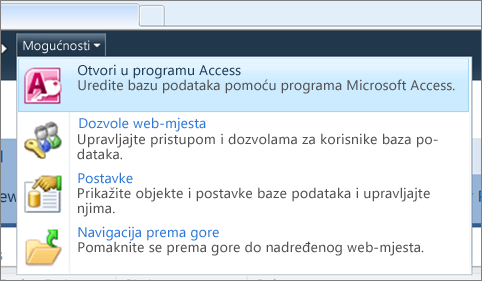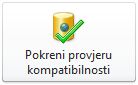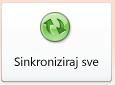|
Važno Access Services 2010 i Access Services 2013 uklanjaju se iz sljedećeg izdanja sustava SharePoint. Preporučujemo da ne stvarate nove web-aplikacije i migrirate postojeće aplikacije na drugu platformu, na primjer Microsoft Power Apps. Podatke programa Access možete zajednički koristiti sa platformom Dataverse, odnosno bazom podataka u oblaku na kojoj možete stvarati aplikacije servisa Power Platform, Automatizirane tijekove rada, Virtualne agente i još mnogo toga za web, telefon ili tablet. Dodatne informacije potražite u članku Početak rada: Migracija podataka programa Access na Dataverse. |
Za stvaranje web-baza podataka možete koristiti Access Services , komponentu sustava SharePoint Server. To će vam pomoći da učinite sljedeće:
-
Zaštita pristupa podacima i upravljanje njima
-
Zajedničko korištenje podataka u cijeloj tvrtki ili ustanovi ili putem interneta
Napomena: U ovom se članku objašnjavaju web-baze podataka – vrsta baze podataka uvedena u programu Access 2010. Ne objašnjava web-aplikacije programa Access koje koriste SQL Server za pohranu podataka i nude brojna druga poboljšanja putem web-baza podataka. Dodatne informacije potražite u članku Stvaranje aplikacije programa Access.
Napomena: Za korištenje web-baze podataka potreban je korisnički račun. Anonimni pristup nije podržan.
-
Stvaranje aplikacija baze podataka za koje nije potreban Access
Ovaj članak sadrži pregled dizajna web-baze podataka programa Access. Uvod u dizajn baze podataka za stolna računala potražite u člancima Stvaranje nove baze podataka za stolna računala i Osnove dizajna baza podataka.
Važno: Iako možete otvoriti web-bazu podataka, objaviti je, urediti i sinkronizirati promjene, ne možete stvarati nove web-baze podataka pomoću ove verzije programa Access.
U ovom članku / Što želite učiniti? /Želim
Pregled
Access Services (neobavezna komponenta sustava SharePoint) pruža platformu za stvaranje baza podataka koje možete koristiti na webu. Web-bazu podataka dizajnirate i objavljujete pomoću programa Access i sustava SharePoint, a osobe koje imaju račune sustava SharePoint koriste web-bazu podataka u web-pregledniku.
Način funkcioniranja
Kada objavite web-bazu podataka, Access Services stvara web-mjesto sustava SharePoint koje sadrži bazu podataka. Svi objekti baze podataka i podaci premještaju se na popise sustava SharePoint na tom web-mjestu. Nakon objavljivanja posjetitelji sustava SharePoint mogu koristiti vašu bazu podataka na temelju njihovih dozvola za web-mjesto sustava SharePoint.
-
Potpuna kontrola To vam omogućuje unos podataka i promjena dizajna.
-
Doprinos To vam omogućuje promjene podataka, ali ne i promjene dizajna.
-
Čitanje To vam omogućuje čitanje podataka, ali ništa ne možete promijeniti.
Web-bazu podataka možete otvoriti u programu Access, izmijeniti dizajn, a zatim učinkovito sinkronizirati promjene, spremiti ih na web-mjesto sustava SharePoint. Možete i preuzeti web-bazu podataka izvan mreže, koristiti izvanmrežnu verziju, a zatim sinkronizirati podatke i promjene dizajna kada se ponovno uključite u mrežu.
Napomena: Da biste stvorili web-bazu podataka, potrebne su vam dozvole za potpunu kontrolu na web-mjestu sustava SharePoint na kojem je želite objaviti.
Forms i izvješća koja se izvode u pregledniku
Forms, izvješća i većina makronaredbi pokreću se unutar preglednika. To programu Access omogućuje osvježavanje podataka na zaslonu bez potrebe za ponavljanjem cijele stranice.
Možete stvoriti obrazac da biste korisnicima pomogli u navigaciji aplikacijom. Nova kontrola, kontrola navigacije, olakšava dodavanje standardnih navigacijskih gumba web-stila u obrazac u tu svrhu.
Napomena: Navigacijsko okno (značajka koju koristite u programu Access za pregledavanje objekata u bazi podataka) nije dostupna u web-pregledniku.
Podaci se pohranjuju na popise sustava SharePoint
Sve tablice postaju popisi sustava SharePoint, a zapisi postaju stavke popisa. To vam omogućuje korištenje dozvola sustava SharePoint za upravljanje pristupom web-bazi podataka, kao i korištenje drugih mogućnosti sustava SharePoint.
Napomena o sigurnosti: Niz za povezivanje za povezane tablice nije šifriran, uključujući korisničko ime i lozinku ako su ti podaci spremljeni (a cilj veze podržava korisničke račune). U bazi podataka koja sadrži vezu na popis sustava SharePoint, a veza obuhvaća korisničko ime i lozinku, zlonamjerni korisnik može promijeniti popis koji je cilj veze pomoću spremljenih vjerodajnica. Čak i ako se vjerodajnice ne spremaju s nizom za povezivanje, zlonamjerni korisnik može mijenjati dozvole na web-mjestu sustava SharePoint uz pomoć suradnika koji već ima odgovarajuće dozvole. Budite oprezni prilikom zajedničkog korištenja kopija baze podataka koja sadrži veze na popise u objavljenoj web-bazi podataka.
Upiti i podatkovne makronaredbe izvode se na poslužitelju
Na poslužitelju se odvija sva SQL obrada za web-objekte. Zbog toga se promet ograničava na skupove rezultata te se time pridonosi poboljšanju mrežnih performansi.
Napomena: Ako vaša web-baza podataka sadrži "klijentske" objekte – upite, obrasce, izvješća itd., koji se ne mogu koristiti u pregledniku – Access na radnoj površini obrađuje sve SQL-ove koje ti objekti koriste.
Intranet ili internet
Možete objavljivati na vlastitom intranetnom poslužitelju sustava SharePoint ili na internetu. Microsoft nudi rješenje sustava SharePoint usmjereno na internet, a treće strane nude i usluge hostiranja.
Uređivanje web-baze podataka
U ovom su odjeljku navedeni koraci za osnovne zadatke dizajna koje možete napraviti u web-bazi podataka.
Sadržaj odjeljka
Prije početka
Prije dizajniranja web-baze podataka potrebno je izvršiti nekoliko zadataka. Osim toga, postoje razlike u dizajnu između web-baza podataka i baza podataka za stolna računala koje biste trebali znati, osobito ako ste iskusni razvojni inženjer programa Access.
-
Određivanje svrhe baze podataka Imate jasan plan da biste prilikom rada na detaljima dizajna mogli donijeti dobre odluke.
-
Traženje i organiziranje potrebnih informacija Povezane tablice ne možete koristiti u web-bazi podataka. Prije objavljivanja moraju se uvesti svi podaci koje želite koristiti koji ne potječu iz baze podataka. Ako poravnate podatke prije početka dizajniranja, ne morate ponovno prilagoditi dizajn da biste odgovarali neočekivanim izazovima s podacima.
-
Prepoznavanje web-mjesta sustava SharePoint koje ćete koristiti za objavljivanje Ne možete objavljivati bez sustava SharePoint. Ako dizajn želite testirati u pregledniku dok ga dizajnirate (nije loša ideja), najprije ga morate objaviti.
-
Planiranje sigurnosti Možete iskoristiti prednosti sigurnosti sustava SharePoint da biste upravljali pristupom web-bazi podataka. Rano isplanirajte sigurnost da biste je mogli izgraditi u dizajnu.
Razlike u dizajnu između baza podataka na radnoj površini i webu
Neke značajke baze podataka koje možete koristiti u bazi podataka za stolna računala nisu dostupne u web-bazi podataka. No postoje nove značajke koje podržavaju mnoge od istih scenarija kao i te značajke radne površine.
U sljedećoj su tablici navedene značajke koje se odnose samo na radnu površinu i nova značajka koja podržava isti scenarij.
|
Scenarij |
Značajka samo za radnu površinu |
Značajka web-baze podataka |
|---|---|---|
|
Dizajniranje objekata baze podataka |
prikaz dizajna |
Poboljšani prikaz podatkovne tablice; Prikaz izgleda |
|
Pregled sažetih podataka, kao što su zbroj, prosjeki i grupe |
Funkcije grupe |
Podatkovne makronaredbe; funkcije grupe u izvješćima |
|
Događaji programiranja |
VBA |
Makronaredbe i podatkovne makronaredbe; Novo okruženje za dizajn makronaredbi uz IntelliSense |
|
Navigacija do objekta baze podataka |
Navigacijsko okno; Upravljačke ploče |
Kontrola navigacije ili drugi element obrasca |
Napomena: U web-bazi podataka možete stvarati klijentske objekte, ali ih ne možete koristiti u pregledniku. No dio su web-baze podataka i mogu se koristiti u programu Access na radnoj površini. Osobe može otvoriti web-bazu podataka u programu Access, a zatim koristiti klijentske objekte. To je učinkovit način zajedničkog korištenja baze podataka i otvara nove prilike za suradnju putem weba. SharePoint rukuje problemima istodobnosti.
Značajke samo za stolna računala bez verzije web-baze podataka
Sljedeći popis nije isključiv.
-
Upiti s unijom
-
Unakrsni upiti
-
Preklapajuće kontrole na obrascima
-
Odnosi između tablica
-
Uvjetno oblikovanje
-
Razne akcije i izrazi makronaredbi
Otvaranje web-baze podataka u programu Access
Web-bazu podataka možete otvoriti na dva načina: iz preglednika ili iz programa Access.
Otvaranje iz preglednika Pronađite web-mjesto baze podataka, a zatim u gornjem lijevom kutu glavnog navigacijskog obrasca (neposredno ispod područja alatne trake preglednika) kliknite Mogućnosti, a zatim Otvori u programu Access.
Otvaranje iz programa Access Otvorite datoteku kao što biste otvorili bilo koju datoteku baze podataka – pritisnite Ctrl + O i upotrijebite dijaloški okvir Otvaranje.
Stvaranje web-tablice
Kada je web-baza podataka otvorena u programu Access, na vrpci kliknite Stvori, a zatim u grupi Tablice kliknite Tablica.
Kada prvi put stvorite tablicu, ona sadrži jedno polje: polje ID automatskog numeriranja. Možete dodati nova polja da biste pohranjeli stavke informacija koje zahtijeva predmet tablice. Možda ćete, primjerice, htjeti dodati polje u koje se pohranjuje datum početka praćenja.
Dodavanje polja
Možete birati između raznih spremnih polja koja želite dodati u tablicu. Dva su jednako jednostavna načina:
-
Na vrpci kliknite Polja, a zatim u grupi Dodaj & Izbriši kliknite željenu vrstu polja.
-
Ili u podatkovnoj tablici tablice kliknite Kliknite da biste dodali, a zatim odaberite vrstu polja.
Promjena svojstava polja
Oblikovanje i svojstva određuju kako se polje ponaša, kao što su vrste podataka koje može pohraniti. Te postavke možete promijeniti tako da se polje ponaša onako kako želite.
-
Odaberite polje s oblikovanjem i svojstvima koje želite promijeniti.
-
Na vrpci kliknite karticu Polja.
-
Promijenite postavke pomoću naredbi u grupamaOblikovanje i Svojstva.
Dodavanje izračunatog polja
Možete dodati polje koje prikazuje vrijednost izračunatu iz drugih podataka u istoj tablici. Podatke iz drugih tablica nije moguće koristiti kao izvor izračunatih podataka. Izračunata polja ne podržavaju neke izraze.
-
Kada je tablica otvorena, kliknite Kliknite da biste dodali.
-
Pokažite na Izračunato polje, a zatim kliknite željenu vrstu podataka za polje.
Otvorit će se sastavljač izraza.
-
Pomoću sastavljača izraza stvorite izračun za polje. Imajte na umu da za izračun možete koristiti samo druga polja iz iste tablice kao i izvori podataka. Pomoć za korištenje sastavljača izraza potražite u članku Sastavljanje izraza.
Postavljanje pravila provjere valjanosti podataka
Pomoću izraza možete provjeriti valjanost unosa za većinu polja. Možete koristiti i izraz za provjeru valjanosti unosa za tablicu, što može biti korisno ako želite provjeriti valjanost unosa za polje koje ne podržava provjeru valjanosti ili ako želite provjeriti valjanost unosa polja na temelju vrijednosti drugih polja u tablici. Temeljitije objašnjenje provjere valjanosti potražite u članku Ograničavanje unosa podataka pomoću pravila provjere valjanosti.
Možete navesti i poruku koja se prikazuje kada pravilo provjere valjanosti sprječava unos, poznat pod nazivom poruka provjere valjanosti.
Postavljanje pravila provjere valjanosti polja i poruke
-
Odaberite polje u koje želite dodati pravilo provjere valjanosti.
-
Na vrpci kliknite karticu Polja.
-
U grupi Provjera valjanosti polja kliknite Provjera valjanosti, a zatim Pravilo provjere valjanosti polja.
Otvorit će se sastavljač izraza.
-
Pomoću sastavljača izraza stvorite pravilo provjere valjanosti. Pomoć za korištenje sastavljača izraza potražite u članku Sastavljanje izraza.
-
U grupi Provjera valjanosti polja kliknite Provjera valjanosti, a zatim Poruka provjere valjanosti polja.
-
Upišite poruku koju želite prikazati kada ulazni podaci nisu valjani, a zatim kliknite U redu.
Postavljanje pravila provjere valjanosti zapisa i poruke
Pravilo provjere valjanosti zapisa možete koristiti da biste spriječili duplicirane zapise ili da biste zahtijevali da određena kombinacija činjenica o zapisu bude istinita, npr. [Datum početka] veća je od 1. siječnja 2013. i manja od [Datum završetka]
-
Otvorite tablicu u koju želite dodati pravilo provjere valjanosti.
-
Na vrpci kliknite karticu Polja.
-
U grupi Provjera valjanosti polja kliknite Provjera valjanosti, a zatim Pravilo provjere valjanosti zapisa.
Otvorit će se sastavljač izraza.
-
Pomoću sastavljača izraza stvorite pravilo provjere valjanosti. Pomoć za korištenje sastavljača izraza potražite u članku Sastavljanje izraza.
-
U grupi Provjera valjanosti polja kliknite Provjera valjanosti, a zatim Poruka provjere valjanosti zapisa.
-
Upišite poruku koju želite prikazati kada ulazni podaci nisu valjani, a zatim kliknite U redu.
Stvaranje odnosa između dvije web-tablice
Odnosi između tablica način su na koji naznačujete da dvije tablice imaju zajedničke podatke – da jedna od njih koristi podatke iz druge, a možda i obrnuto. Recimo, na primjer, da svaki zadatak ima odgovornog zaposlenika, a ta je činjenica u tablici Zadaci predstavljena poljem EMPLOYEEID – primarni ključ tablice Zaposlenik. Kada pregledavate podatke o zadatku, podatke o odgovornom zaposleniku možete uvrstiti tako da ih potražite u tablici Zaposlenici pomoću ID-a zaposlenika – odnosno, Access to radi umjesto vas.
Da biste stvorili odnos u web-bazi podataka, pomoću čarobnjaka za traženje vrijednosti stvarate polje s vrijednostima. Polje s vrijednostima nalazi se u tablici koja se nalazi na strani odnosa s više vrijednosti i pokazuje na tablicu koja se nalazi na jednoj strani odnosa.
Stvaranje polja s vrijednostima u prikazu podatkovne tablice
-
Otvorite tablicu koja bi se trebala nalaziti na strani odnosa s više njih – onu s više zapisa po vrijednosti ključa.
-
Kliknite strelicu uz stavku Kliknite da biste dodali, a zatim kliknite Pretraživanje & odnos.
-
Slijedite korake čarobnjaka za dohvaćanje vrijednosti da biste stvorili polje s vrijednostima.
Izmjena polja s vrijednostima u prikazu podatkovne tablice
-
Otvorite tablicu koja sadrži polje s vrijednostima koje želite izmijeniti.
-
Napravite nešto od sljedećeg:
-
Na kartici Polja u grupi Svojstva kliknite Izmjena polja s vrijednostima.
-
Desnom tipkom miša kliknite polje s vrijednostima, a zatim kliknite Izmijeni pretraživanja.
-
-
Slijedite korake čarobnjaka za traženje vrijednosti.
Održavanje integriteta podataka pomoću podatkovnih makronaredbi
Kaskadna ažuriranja i brisanja možete implementirati pomoću podatkovnih makronaredbi. Pomoću naredbi na kartici Tablica možete stvoriti ugrađene makronaredbe koje modificiraju podatke.
Stvaranje web-upita
Upit možete koristiti kao izvor podataka za obrasce i izvješća. Upiti se izvode na poslužitelju, što pomaže u minimiziranju mrežnog prometa.
Pretpostavimo, primjerice, da koristite web-bazu podataka za praćenje dobrotvornih doprinosa. Želite vidjeti tko je doniran novac dok se događaj odvijao. Pomoću upita možete odabrati podatke i pripremiti ih za korištenje u obrascima i izvješćima.
Ovaj postupak kao primjer koristi predložak dobrotvornih doprinosa. Ako stvorite novu bazu podataka pomoću predloška baze podataka za dobrotvorne doprinose, možete je pratiti.
-
Na kartici Stvaranje u grupi Upiti kliknite Upit.
-
U dijaloškom okviru Prikaz tablice dvokliknite svaku tablicu koju želite uvrstiti, a zatim kliknite Zatvori.
U ovom primjeru dvokliknite Sastavni dijelovi, Donacije, Događaji i EventAttendees.
-
Stvorite sva obavezna pridruživanja povlačenjem polja iz jednog objekta u drugi u prozoru dizajna upita.
U ovom primjeru povucite polje ID iz sastavnih izvora u polje DonorConstituentID u odjeljku Donacije, a zatim povucite polje DonorConstituentID iz donacija u polje KonstitutivniID u EventAttendees.
-
Dodajte polja koja želite koristiti. Možete povući polja u rešetku ili dvokliknete polje da biste ga dodali.
U ovom primjeru dodajte događaj iz tablice Događaji, Datum Donacije iz tablice Donacije i Pozdrav, Ime i Prezime iz konstitutivnih tablica.
-
Dodajte sve kriterije koje želite primijeniti.
U ovom primjeru želite ograničiti Datum Donacije tako da se nalazi između početnih datuma i datuma završetka događaja. U rešetki dizajna upita u retku Kriteriji u odjeljku Datum Donacije upišite >=[StartDatum] And <=[EndDate].
Stvaranje web-obrasca
Forms su glavni način unosa i uređivanja podataka u web-bazi podataka te su korisni i za pregled podataka. Forms se u pregledniku, što pomaže optimizirati performanse. Kada otvorite obrazac, preglednik dohvaća potrebne podatke s poslužitelja sustava SharePoint. Podatke u obrascu možete filtrirati i sortirati bez potrebe za ponovnim dohvaćanje podataka s poslužitelja.
Savjet: Da biste postigli najbolje performanse, ograničite zapise koje dohvaćaju glavni obrasci i izvješća.
-
Odaberite tablicu ili upit koji želite koristiti kao izvor podataka.
Napomena: Ako želite stvoriti nepovezan obrazac, preskočite ovaj korak.
-
Na kartici Stvaranje u grupi Forms kliknite jedan od sljedećih gumba:
-
Obrazac Stvorite jednostavan obrazac koji prikazuje jedan po jedan zapis pomoću objekta koji ste odabrali kao izvor podataka.
Napomena: Ako stvarate nepovezan obrazac, taj gumb nije dostupan.
-
Više stavki Stvorite obrazac koji prikazuje više zapisa istodobno pomoću objekta koji ste odabrali kao izvor podataka.
Napomena: Ako stvarate nepovezan obrazac, taj gumb nije dostupan.
-
Obrazac Stvorite obrazac koji nema ništa na njemu.
-
Podatkovna tablica Stvorite obrazac koji izgleda i ponaša se kao podatkovna tablica pomoću objekta koji ste odabrali kao izvor podataka.
Napomena: Ako stvarate nepovezan obrazac, taj gumb nije dostupan.
-
Stvaranje web-izvješća
Izvješća su glavni način pregleda ili ispisa podataka iz web-baze podataka. Izvješća se izvode u pregledniku, što olakšava optimiziranje performansi. Kada otvorite izvješće, preglednik dohvaća potrebne podatke s poslužitelja sustava SharePoint. Podatke u izvješću možete filtrirati i sortirati bez potrebe za ponovnim dohvaćanje podataka s poslužitelja.
Savjet: Da biste postigli najbolje performanse, ograničite zapise koje dohvaćaju glavni obrasci i izvješća.
-
Odaberite tablicu ili upit koji želite koristiti kao izvor podataka.
-
Na kartici Stvaranje u grupi Izvješća kliknite jedan od sljedećih gumba:
-
Izvješće Stvorite osnovno izvješće pomoću objekta koji ste odabrali kao izvor podataka.
-
Prazno izvješće Stvorite izvješće koje nema ništa na njemu.
-
Stvaranje obrasca za navigaciju i postavljanje kao zadanog obrasca za prikaz na početnom zaslonu
Osobe vam način navigacije aplikacijom. Zapamtite – navigacijsko okno nije dostupno u web-pregledniku. Da bi korisnici mogli koristiti vaše objekte baze podataka, morate im dati sredstvo. Možete stvoriti obrazac za navigaciju i odrediti da se prikazuje svaki put kada netko otvori aplikaciju u web-pregledniku. Osim toga, ako ne navedete obrazac koji će se prikazati prilikom pokretanja aplikacije, neće se otvoriti obrazac, što svima otežava korištenje aplikacije.
Možda ćete htjeti pričekati do zadnjeg da biste stvorili obrazac za navigaciju da biste prilikom stvaranja obrasca mogli dodati sve objekte u obrazac.
-
Na vrpci kliknite karticu Stvaranje.
-
U Forms kliknite Navigacija, a zatim s popisa odaberite raspored navigacije.
-
Da biste dodali stavku, povucite je iz navigacijskog okna u navigacijsku kontrolu.
Napomena: Obrasce i izvješća možete dodavati samo u navigacijsku kontrolu.
-
Dodajte sve druge kontrole koje želite u tijelo obrasca za navigaciju. Možda, primjerice, želite omogućiti funkcije pretraživanja u svim obrascima dodavanjem nekih kontrola u obrazac za navigaciju.
Postavljanje obrasca za navigaciju kao zadanog obrasca za web-prikaz
-
Na kartici Datoteka u odjeljku Pomoć kliknite Mogućnosti.
-
U dijaloškom okviru Mogućnosti programa Access kliknite Trenutna baza podataka.
-
U odjeljku Mogućnostiaplikacije kliknite Obrazac za web-prikaz, a zatim na popisu odaberite željeni obrazac.
Ne morate odabrati obrazac za navigaciju kao obrazac za web-prikaz. Možete navesti bilo koji web-obrazac.
Objavljivanje i sinkroniziranje promjena u aplikaciji
Objavljivanje web-baze podataka
-
Na kartici Datoteka kliknite Spremi & objavi, a zatim Objavi u komponenti Access Services.
-
Kliknite Pokreni provjeru kompatibilnosti.
Ako se otkriju problemi, Access ih pohranjuje u tablicu pod nazivom Problemi s kompatibilnošću s webom. Svaki redak u tablici sadrži vezu na informacije o otklanjanju poteškoća.
-
U odjeljku Objavljivanje u komponenti Access Services unesite sljedeće:
-
U okvir URL poslužitelja upišite web-adresu poslužitelja sustava SharePoint na kojem želite objaviti bazu podataka. Na primjer, http://Contoso/.
-
U okvir Naziv web-mjesta upišite naziv web-baze podataka. Taj će se naziv dodati URL-u poslužitelja da bi se prikazao URL vaše aplikacije. Ako je, primjerice, URL poslužitelja http://Contoso/ a naziv web-mjesta CustomerService, URL se http://contoso/customerservice.
-
-
Kliknite Objavi u komponenti Access Services.
Sinkroniziranje web-baze podataka
Kada unesete promjene dizajna ili u izvanmrežni način rada baze podataka, naposljetku se želite sinkronizirati. Sinkronizacijom se rješavaju razlike između datoteke baze podataka na računalu i web-mjesta sustava SharePoint.
-
Otvorite web-bazu podataka u programu Access i unesite promjene dizajna.
-
Kada završite, kliknite karticu Datoteka , a zatim Sinkroniziraj sve.